이미지 해상도를 변경하는 방법
- WBOYWBOYWBOYWBOYWBOYWBOYWBOYWBOYWBOYWBOYWBOYWBOYWB앞으로
- 2023-12-31 08:52:082167검색
최근 많은 친구들이 해상도가 높을수록 좋은지 문의를 많이 합니다. 사실 해상도가 높다고 해서 화면 재질이 더 선명해지는 것은 아닙니다. 좋고 화질도 더 선명해요. 오늘은 이미지 해상도 조정 방법에 대해 자세히 살펴보겠습니다.
사진 해상도 수정 방법
1. 사진을 열고 마우스 오른쪽 버튼을 클릭한 후 속성을 선택하세요. 이 이미지의 해상도는 부동산 세부정보에서 확인할 수 있습니다. 이 이미지의 현재 해상도는 687*379입니다.
(실제로 해상도는 이 사진의 픽셀 수를 의미하며, 앞면의 가로 픽셀, 뒷면의 세로 픽셀)
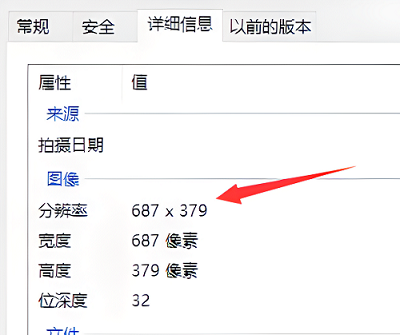
2. 따라서 사진을 마우스 오른쪽 버튼으로 클릭하고 편집을 선택합니다. 사진 편집 인터페이스를 열거나 그리기 소프트웨어를 직접 열고 그리기 소프트웨어에서 편집해야 하는 사진을 열 수 있습니다.
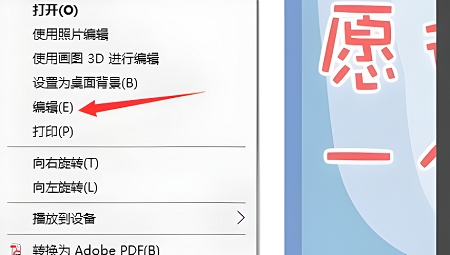
3. 도구 모음에서 크기 조정 옵션을 선택합니다. 클릭하여 열면 그림과 같은 인터페이스가 나타납니다. 이 두 가지 옵션을 통해 그림의 일부 정보를 변경할 수 있습니다.
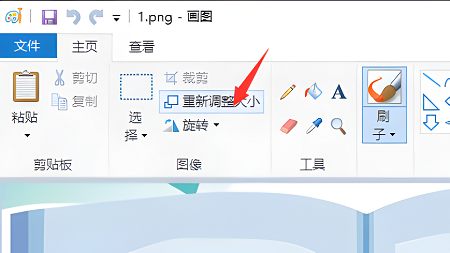
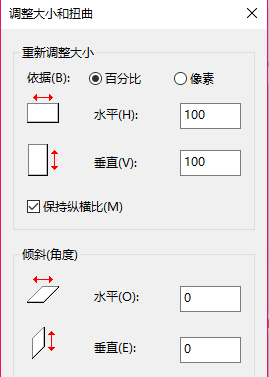
4. 픽셀 옵션에 맞게 기준을 조정한 다음 이미지의 가로 세로 비율 유지 앞의 확인란을 선택 취소합니다.
체크하면 가로 픽셀을 변경하면 비율에 따라 세로 픽셀도 자동으로 변경됩니다.
마찬가지로 세로 픽셀을 변경하면 가로 픽셀도 그에 따라 변경됩니다.
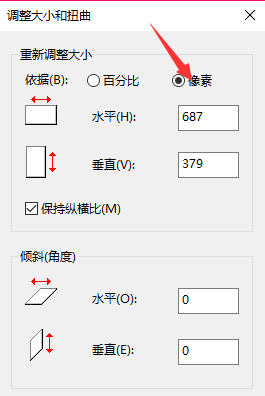
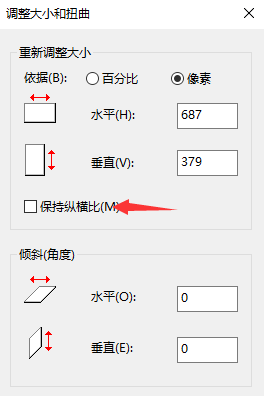
5. 위의 두 가지 사항을 모두 완료한 후 가로 및 세로 상자에 변경하려는 이미지 해상도 크기를 입력하면 됩니다.
사진과 같습니다. 640*480으로 설정하고 변경이 완료되면 확인 버튼을 클릭하세요. 마지막으로 이미지를 꼭 저장해주세요.
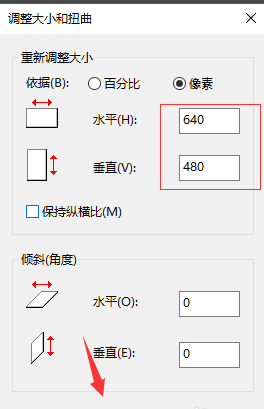
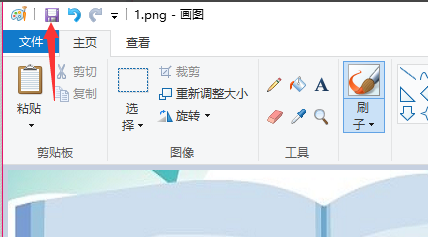
6. 저장 후 이미지의 위치를 찾아 마우스 오른쪽 버튼을 클릭하면 현재 이미지의 속성을 볼 수 있습니다. 새 이미지는 방금 설정한 효과와 일치하는 640*480의 해상도로 변경되었습니다.
이 방법은 이미지의 해상도를 변경하는 비교적 간단하고 투박한 방법입니다. 변경된 이미지의 효과는 이전 이미지 표시 효과와 동일하지 않을 수 있습니다. 그러나 뚜렷한 변형은 없습니다.
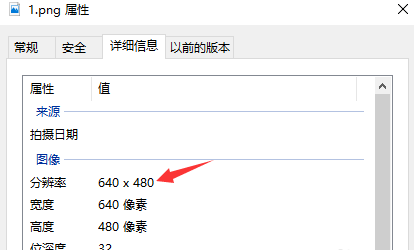
더 읽어보기: Meituxiuxiu는 사진 해상도를 변경합니다
위 내용은 이미지 해상도를 변경하는 방법의 상세 내용입니다. 자세한 내용은 PHP 중국어 웹사이트의 기타 관련 기사를 참조하세요!

